 |
Español
|
Español  |
Deutsch
|
Deutsch  |
Français
|
Français  |
Dutch
|
Dutch  |
Italiano
|
Italiano  |
Hrvatski
|
Hrvatski 
मूल रूप से Substack पर 01 अक्टूबर, 2021 को पोस्ट किया गया। 17 अक्टूबर, 2024 को यहाँ अपडेट किया गया
SHTF (शिट हिट द फैन - डेड नोड) के मामले में अपने LND नोड फंड को पुनर्स्थापित करने के विभिन्न तरीके
यहाँ आपके LND नोड (अम्ब्रेल, मायनोडबीटीसी, रास्पिब्लिट्ज़, स्टार्ट9 इत्यादि) को प्रबंधित करने के बारे में एक अलग अध्याय है, SHTF (शिट हिट द फैन) के मामले में अपने नोड वॉलेट फंड को पुनर्स्थापित/पुनर्प्राप्त करने के तरीकों और प्रक्रिया के बारे में।
ऐसे कई उपयोगकर्ता हैं जो अपने अम्ब्रेल नोड्स के साथ अजीबोगरीब काम करते हैं और कभी-कभी, इसे ठीक करने का कोई और तरीका नहीं है, सिवाय इसके कि इसे किसी दूसरे वॉलेट ऐप में रीस्टोर करें और एक नए वॉलेट या उसी LND वॉलेट से शुरू करें, लेकिन नए इंस्टेंस में।

शुरू करने से पहले... याद रखें:
- शांत रहें और धैर्य रखें।
- इस प्रक्रिया में समय लग सकता है और सटीक चरणों का पालन करना पड़ सकता है।
- कुछ भी बेवकूफी भरा काम न करें जिससे प्रक्रिया गड़बड़ा जाए।
- रिकवरी प्रक्रिया के दौरान अपने ऑनचेन वॉलेट से फंड/UTXO को खाली या स्थानांतरित न करें। कई UTXO को तथाकथित "एंकर रिजर्व" UTXO से चैनलों के बंद होने से जोड़ा जा सकता है।
- चैनल बंद होने का धैर्यपूर्वक इंतजार करें, फंड जारी होने तक 40 से 144 ब्लॉक लग सकते हैं, भले ही ब्लॉक एक्सप्लोरर में txs की पुष्टि हो।
- फंड प्रक्रिया को बहाल करना अंतिम उपाय है, इसलिए इसे शुरू करने से पहले, कृपया दूसरों से सलाह लें और अपने नोड के साथ क्या हुआ, इसका सही निदान करने का प्रयास करें। शायद एक सरल पुनरारंभ ही पर्याप्त हो।
नीचे मैं आपको अपने मृत LND नोड फंड को "पुनर्स्थापित" करने के लिए विभिन्न विधियाँ प्रस्तुत करूँगा।
यदि आपके पास केवल ऑनचेन वॉलेट में फंड है और LN चैनल में फंड नहीं है, तो बस 2, 3, 4, 5, 6 विधियों का उपयोग करें।
यदि आपके पास ऑनचेन वॉलेट में और LN चैनल में फंड है, तो निम्न विधियों का उपयोग करें: 1, 3, 4, 7, 8, 9, 10।
1. Umbrel नोड के नए इंस्टेंस का उपयोग करके मानक, सामान्य तरीका
2. Bluewallet मोबाइल ऐप का उपयोग करना
3. ब्लिक्स्ट वॉलेट मोबाइल ऐप का उपयोग करना
4. ज़ीउस एलएन वॉलेट मोबाइल ऐप का उपयोग करना
5. जैप वॉलेट डेस्कटॉप ऐप का उपयोग करना
6. स्पैरो वॉलेट डेस्कटॉप ऐप का उपयोग करना
7. डेटाबेस फ़ाइलों की एक कॉपी को दूसरे LND नोड इंस्टेंस में उपयोग करना
8. RPi नोड से डेस्कटॉप/NUC Linux मशीन में प्रायोगिक पूर्ण कॉपी डेटा
9. ब्लिक्सट में पुनर्स्थापित करने के लिए थंडरहब / एम्बॉस एससीबी बैकअप का उपयोग करना
10. अटके हुए चैनलों के लिए गुगेरो के चैनटूल का उपयोग करना
विधि 1 - मानक, सामान्य तरीका Umbrel नोड के नए इंस्टेंस का उपयोग करना #
यह विधि सामान्य तरीका है, जैसा कि Umbrel टीम द्वारा वर्णित और अनुशंसित है।
यह मान लें कि आपके पास पहले से ही 24 शब्दों का बीज और पहले से प्राप्त channel.backup फ़ाइल है। यदि आपने वह बैकअप नहीं बनाया है, लेकिन आपके पास अभी भी अपने पुराने नोड ड्राइव तक पहुंच है, तो आप इसे /home/umbrel/umbrel/lnd/data/chain/bitcoin/mainnet/channel.backup में पा सकते हैं।
या आप Umbrel डेवलपर्स से एक कॉपी का अनुरोध कर सकते हैं (उनसे Umbrel Telegram group या Umbrel Community Forum पर संपर्क करें।
Umbrel का एक नया इंस्टेंस इंस्टॉल करें। डैशबोर्ड पेज शुरू करें और आपको पहले से बैकअप किए गए 24 शब्दों के बीज का उपयोग करने के लिए प्रेरित किया जाएगा।
एक बार जब आप 24 शब्दों से पुनर्स्थापित कर लेते हैं, तो आपके सभी पिछले बिटकॉइन (ऑन-चेन) लेनदेन और शेष राशि को स्कैन करने में कुछ मिनट से लेकर कुछ घंटे लग सकते हैं। इस बीच, यहां बताया गया है कि आप अपने फंड को कैसे पुनर्स्थापित कर सकते हैं लाइटनिंग चैनल।
चरण 1: अपने कंप्यूटर से चैनल बैकअप फ़ाइल को अपने UMBREL पर कॉपी करें।
SSH का उपयोग करके दर्ज करें और इसे चलाएँ:
scp umbrel@umbrel.local:/home/umbrel/umbrel/lnd/channel.backup
`
पासवर्ड `moneyprintergobrrr` है, सिवाय संस्करण 0.3.3 या बाद के संस्करण के जहाँ पासवर्ड आपका व्यक्तिगत उपयोगकर्ता पासवर्ड है।
चरण 2: धन की वसूली करें
cd ~/umbrel && ./bin/lncli restorechanbackup --multi_file /data/.lnd/channel.backup
इसे चलाने के बाद, 1 मिनट तक प्रतीक्षा करें। अब आपको http://umbrel.local/lightning पर अपने चैनल बंद होते हुए दिखाई देने चाहिए।
आपको धैर्यपूर्वक तब तक प्रतीक्षा करनी चाहिए जब तक कि फंड आपके ऑनचेन वॉलेट में वापस न आ जाए। इसमें कम से कम 40 ब्लॉक लगेंगे। आप समस्या निवारण गाइड
में चैनल बंद करने का विवरण देख/जांच सकते हैं।विधि 2 - Bluewallet का उपयोग करना #
महत्वपूर्ण नोट:
Bluewallet में पतों के प्रकार की एक सीमा है! LND / Umbrel अब Taproot प्रकार के पतों का भी उपयोग कर रहा है। डिफ़ॉल्ट रूप से नहीं, लेकिन यदि आपने सेटिंग में उस विकल्प को सक्रिय किया है, तो आपका Umbrel वॉलेट Taproot प्रारूप पते उत्पन्न करेगा। ध्यान रखें कि सभी अन्य ऐप जो xpub या पूर्ण Blixt aezeed वॉलेट आयात कर सकते हैं, वे भी उन पतों को प्रदर्शित / पढ़ नहीं सकते हैं। इसका मतलब है, आप अपने बैलेंस में कुछ सैट को मिस कर देंगे क्योंकि उन टैपरूट पतों को अनदेखा कर दिया जाएगा। इसका मतलब यह नहीं है कि आपने अपने सैट खो दिए हैं। यह सिर्फ़ इतना है कि आप जिस ऐप का इस्तेमाल वॉलेट को आयात करने के लिए करते हैं, उसमें ये प्रदर्शित नहीं होते, दिखाए नहीं जाते, "पढ़ने योग्य" नहीं होते।
हां, अब आप सीधे मोबाइल ऐप, ऑनचेन AEZEED नोड वॉलेट से जुड़ सकते हैं। बस Bluewallet में अपने अम्ब्रेल नोड सीड का इस्तेमाल करें (इसे नए वॉलेट के रूप में जोड़ें) और हो गया। उपयोग के मामले:
- आप अपने नोड वॉलेट (ऑनचेन) में तुरंत जमा करने का तरीका चाहते हैं
- यदि आपका नोड क्रैश हो जाता है और आप फंड को पुनर्प्राप्त / एक्सेस करना चाहते हैं, तो आपको अपने ऑनचेन फंड तक पहुंच की आवश्यकता है
अनुस्मारक:
- यह केवल ऑनचेन वॉलेट को पुनर्स्थापित कर रहा है, LN चैनल को भी नहीं!
- अपने LN चैनल से फंड को पुनर्स्थापित करने के लिए आपको अभी भी मानक विधि का उपयोग करके पुनर्प्राप्ति के लिए प्रक्रिया का पालन करना होगा, बिंदु 1 देखें।
- मैं एक ही बीज को नए अम्ब्रेल LND इंस्टेंस में पुनर्स्थापित न करने की सलाह दूंगा, बस एक नए LND इंस्टेंस से शुरू करें और इस पुराने वॉलेट को ब्लूवॉलेट में रखें, या बस फंड को नए अम्ब्रेल इंस्टेंस में ले जाएं।
विधि 3 - Blixt मोबाइल वॉलेट का उपयोग करना #
Blixt Wallet एक बेहतरीन मोबाइल ऐप है, जो LND और न्यूट्रिनो ब्लॉक सिंक का उपयोग करता है, साथ ही कई अन्य विशेषताएं भी हैं जो किसी अन्य मोबाइल वॉलेट में नहीं हैं। इसे अपने फोन में नियमित अन्य नोड के साथ जोड़ी नोड के रूप में रखना सार्थक है।
इसमें ऐप खोलने के पहले चरण में ही LND नोड को पुनर्स्थापित करने का विकल्प है।
इस परीक्षण/परिदृश्य में आप धन नहीं खोएंगे, सबसे बुरी बात यह हो सकती है कि चैनल ठीक न हों और या चैनल बंद हो जाएं और ऑनचेन वॉलेट में धन वापस आ जाए। यह केवल "पुनर्स्थापना" को अस्वीकार कर देगा और आपके चैनल अभी भी अम्ब्रेल नोड में सक्रिय रहेंगे।
आवश्यकताएँ:
- आपका अम्ब्रेल नोड मृत है और इस प्रक्रिया में ऑनलाइन नहीं होना चाहिए।
- आपके पास नवीनतम स्थिति के साथ अपने चैनलों का बैकअप है। अम्ब्रेल डैशबोर्ड - लाइटनिंग पेज से प्राप्त बैकअप फ़ाइल का उपयोग करें। RTL या थंडरहब नहीं। इसके अलावा आप अम्ब्रेल सर्वर से ऑनलाइन बैकअप का उपयोग कर सकते हैं (इसके लिए आपको अम्ब्रेल डेवलपर्स से संपर्क करना होगा)। यदि आपने वह बैकअप नहीं बनाया है, लेकिन आपके पास अभी भी अपने पुराने नोड ड्राइव तक पहुंच है, तो आप इसे `/home/umbrel/umbrel/lnd/data/chain/bitcoin/mainnet/channel.backup` में पा सकते हैं
- आपके पास अपने 24 शब्दों के बीज का बैकअप है
करने के चरण:
- अपने मोबाइल पर Blixt वॉलेट इंस्टॉल करें
- मेनू सेटिंग पर जाएं और Tor को सक्रिय करें (ऐप पुनः आरंभ होगा)। यह इस तथ्य के कारण आवश्यक है कि Umbrel डिफ़ॉल्ट रूप से Tor है और आपके कई पिछले चैनल Tor नोड पीयर के साथ खुले थे।
- रिस्टोर वॉलेट चुनें
- अपना 24 शब्दों का बीज लें और इसे पहले फ़ील्ड में डालें
- अपनी चैनल.बैकअप फ़ाइल लें (जिसे आपने पहले Umbrel LN डैशबोर्ड से सहेजा था) और इसे अपने मोबाइल पर अपलोड करें और इसे Blixt रिस्टोर बॉक्स में डालें।
- रिस्टोर पर क्लिक करें और ऐप को न्यूट्रिनो नोड (ब्लॉकचेन का एक छोटा संस्करण) को सिंक करने के लिए पर्याप्त समय तक प्रतीक्षा करें। एक बार बहाल हो जाने पर, ऑनचेन में फंड बैलेंस और चैनल में भी दिखाई देने चाहिए। लेकिन याद रखें, चैनल बंद हो जाएंगे और फंड ऑनचेन में वापस आ जाएंगे। बस धैर्य रखें।
मैं एक ही बीज को नए Umbrel LND इंस्टेंस में पुनर्स्थापित न करने की सलाह दूंगा, बस एक नए LND इंस्टेंस से शुरू करें और इस पुराने वॉलेट को Blixt में रखें, या बस फंड को नए Umbrel इंस्टेंस में ले जाएं। Blixt आपके नए Umbrel नोड के लिए एक बहुत अच्छा नोड साथी हो सकता है।
Blixt ऐप में स्थिति की जांच करने के कुछ तरीके हैं लेकिन मैं यहां विवरण दर्ज नहीं करूंगा।
मुझे बताएं कि आप यह परीक्षण कब/यदि करना चाहते हैं और मैं सहायता कर सकता हूं, लेकिन केवल तभी जब आपका Umbrel नोड मृत हो। इसके अलावा आप टेलीग्राम ब्लिक्सट ग्रुप
का उपयोग करके हैम्पस, ब्लिक्सट देव के संपर्क में आ सकते हैं।सिर्फ़ दूसरों को परखने के लिए चीज़ें न तोड़ें। याद रखें कि यह एक प्रायोगिक परीक्षण है और आपके पास कोई दूसरा रास्ता नहीं है।
विधि 4 - Zeus LN मोबाइल का उपयोग करना #
नए Zeus v 0.8.0 के साथ एम्बेडेड LND नोड से शुरू करके, आप अपने मृत Umbrel LND नोड को बहुत आसानी से और जल्दी से पुनर्प्राप्त कर सकते हैं।
याद रखें, "पुनर्प्राप्ति" का अर्थ है SCB (स्टेटिक चैनल बैकअप) फ़ाइल का उपयोग करना जो आपके मौजूदा चैनलों के सहयोगी समापन को ट्रिगर करेगा और फंड ऑनचेन वॉलेट में वापस आ जाएगा।
ZEUS वर्तमान में एक समय में केवल एक एम्बेडेड नोड वॉलेट की अनुमति देता है, इसलिए यदि आपने पहले से ही वॉलेट को इनिशियलाइज़ किया है, तो आपको ऐप को अनइंस्टॉल और फिर से इंस्टॉल करना होगा।
एक बार जब आप पुनर्प्राप्त करने के लिए तैयार हो जाते हैं, तो ZEUS में सेटिंग मेनू पर जाएँ। यदि आपके पास पहले से ही वॉलेट कॉन्फ़िगर है, तो यह मुख्य दृश्य (आमतौर पर ज़ीउस का एक आइकन) पर ऊपरी बाएँ कोने से सुलभ है, या किसी नए इंस्टॉल की स्प्लैश स्क्रीन पर 'उन्नत सेट-अप' दबाकर।
वहाँ से आप शीर्ष फ़ील्ड को दबाकर एक नया नोड जोड़ सकते हैं (यह या तो 'नो नोड्स' कहेगा, या आपके सक्रिय कनेक्शन का नाम), और फिर ऊपरी दाएँ कोने में प्लस (+) आइकन को दबाएँ।
वहाँ से, 'रिकवरी सिफर सीड (aezeed)' लेबल वाले फ़ील्ड में अपना 24 शब्द का बीज वाक्यांश दर्ज करें। आप वैकल्पिक रूप से 'डिजास्टर रिकवरी डेटा (SCB, Base64)' लेबल वाले फ़ील्ड में एक स्थिर बैकअप स्ट्रिंग प्रदान कर सकते हैं। यदि आपके पास किसी अन्य नोड से पिछली SCB फ़ाइल है, तो बस इसे टेक्स्ट फ़ाइल के रूप में खोलें और स्ट्रिंग को कॉपी करें।
फिर यदि आप वास्तविक फंड के साथ काम कर रहे हैं तो 'मेननेट वॉलेट को पुनर्स्थापित करें' दबाएँ या यदि आप बिटकॉइन के परीक्षण नेटवर्क का उपयोग कर रहे हैं तो 'टेस्टनेट वॉलेट को पुनर्स्थापित करें' दबाएँ।
कृपया पहली बार बीज को पुनर्स्थापित करते समय ZEUS को चालू रहने दें। इसे आपके बैलेंस को पुनर्स्थापित करने के लिए पुनर्प्राप्ति प्रक्रिया से गुजरना होगा। इसमें 10 मिनट से अधिक समय लगना असामान्य नहीं है, खासकर यदि आपके पास बहुत अधिक उपयोग किया जाने वाला वॉलेट है। आप अपने फ़ोन की सेटिंग में किसी भी स्क्रीन टाइमआउट और ऊर्जा बचत विकल्प को अस्थायी रूप से बंद करना चाह सकते हैं, ताकि ZEUS पृष्ठभूमि में न जाए और प्रक्रिया के दौरान LND को रोक न दे।
इसके अलावा आप पहले लगातार LND सेवा (एम्बेडेड नोड - एडवांस्ड - परसिस्टेंट मोड) को सक्रिय कर सकते हैं। इससे LND सेवा बैकग्राउंड में चालू रहेगी।
अगर आप देखते हैं कि लंबे समय के बाद भी पुराना इतिहास txs नहीं दिख रहा है, तो एम्बेडेड नोड - पीयर्स पर जाएँ और चयनित पीयर्स की सूची का उपयोग करने के विकल्प को अक्षम करें (डिफ़ॉल्ट रूप से btcd.lnolymp.us है)। इससे रीस्टार्ट ट्रिगर होगा और बेहतर समय प्रतिक्रिया के साथ पहले उपलब्ध न्यूट्रिनो नोड से कनेक्ट होगा। या इन प्रसिद्ध न्यूट्रिनो पीयर्स का उपयोग करें, अपने स्थान के सबसे नज़दीक वाले को चुनें:
- btcd1.lnolymp.us | btcd2.lnolymp.us - यू.एस. क्षेत्र के लिए
- btcd-mainnet.lightning.computer - यू.एस. क्षेत्र के लिए
- uswest.blixtwallet.com (सिएटल) - यू.एस. क्षेत्र के लिए
- europe.blixtwallet.com (जर्मनी) - ई.यू. क्षेत्र के लिए
- asia.blixtwallet.com - एशिया क्षेत्र के लिए
- node.eldamar.icu - यू.एस. क्षेत्र के लिए
- noad.sathoarder.com - यू.एस. क्षेत्र के लिए
- bb1.breez.technology | bb2.breez.technology - यूएस क्षेत्र के लिए
- neutrino.shock.network - यूएस क्षेत्र
विधि 5 - Zap डेस्कटॉप का उपयोग करना #
महत्वपूर्ण नोट:
- Zap ऐप्स के लिए एक सीमा है। LND / Umbrel अब Taproot प्रकार के पतों का भी उपयोग कर रहा है। डिफ़ॉल्ट रूप से नहीं है, लेकिन यदि आपने सेटिंग में उस विकल्प को सक्रिय किया है, तो आपका Umbrel वॉलेट Taproot प्रारूप पते उत्पन्न करेगा। ध्यान रखें कि सभी अन्य ऐप्स जो xpub या पूर्ण Blixt aezeed वॉलेट आयात कर सकते हैं, वे भी उन पतों को प्रदर्शित / पढ़ नहीं सकते हैं। इसका मतलब है, आप अपने बैलेंस में कुछ sats को मिस कर देंगे क्योंकि उन taproot पतों को अनदेखा कर दिया जाएगा। इसका मतलब यह नहीं है कि आपने अपने sats खो दिए हैं। यह सिर्फ इतना है कि आप जिस ऐप का उपयोग वॉलेट आयात करने के लिए करते हैं, उसके द्वारा प्रदर्शित नहीं किए जाते हैं, दिखाए नहीं जाते हैं, "पढ़ने योग्य" नहीं होते हैं।
- यह केवल Zap के डेस्कटॉप संस्करण के साथ काम करता है, मोबाइल के साथ नहीं।
- Zap ऐप बंद कर दिया गया है, इसलिए आगे कोई अपडेट उपलब्ध नहीं है। इस डेस्कटॉप ऐप का उपयोग केवल तभी करें जब आप अपने ऑनचेन फंड को जल्दी से जांचना चाहते हैं
बस Zap ऐप इंस्टॉल करें और AEZEED ऑनचेन वॉलेट को पुनर्स्थापित करने के लिए अपने 24 शब्दों के बीज का उपयोग करें।
यह LN चैनल को पुनर्स्थापित नहीं करेगा! LN चैनल को पुनर्स्थापित करने के लिए, आपको अभी भी इस गाइड में विधि 1 में बताई गई मानक प्रक्रिया का उपयोग करना होगा।
विधि 6 - स्पैरो वॉलेट का उपयोग करना #
महत्वपूर्ण नोट:
- वैसे भी एक सीमा है। अम्ब्रेल अब टैपरूट प्रकार के पतों का भी उपयोग कर रहा है। डिफ़ॉल्ट रूप से नहीं है, लेकिन यदि आपने सेटिंग में उस विकल्प को सक्रिय किया है, तो आपका अम्ब्रेल वॉलेट टैपरूट प्रारूप पते उत्पन्न करेगा। ध्यान रखें कि सभी अन्य ऐप जो xpub या पूर्ण Blixt aezeed वॉलेट आयात कर सकते हैं, वे भी उन पतों को प्रदर्शित / पढ़ नहीं सकते हैं। इसका मतलब है, आप अपने बैलेंस में कुछ सैट को मिस कर देंगे क्योंकि उन टैपरूट पतों को अनदेखा कर दिया जाएगा। इसका मतलब यह नहीं है कि आपने अपने सैट खो दिए हैं। यह सिर्फ इतना है कि वे प्रदर्शित नहीं होते हैं, दिखाए नहीं जाते हैं, वॉलेट आयात करने के लिए आपके द्वारा उपयोग किए जाने वाले ऐप द्वारा "पढ़ने योग्य" नहीं हैं।
- यह विधि आपके LN चैनल को पुनर्स्थापित नहीं करेगी, केवल ऑनचेन वॉलेट को पुनर्स्थापित करेगी! LN चैनलों से फंड को पुनर्स्थापित करने के लिए आपको अभी भी इस गाइड में बिंदु 1 में बताई गई "सामान्य प्रक्रिया" करने की आवश्यकता है।
प्रक्रिया
- क्रिप्टोग्राफी टूलकिट पर जाएं और अपने कंप्यूटर पर HTML फ़ाइल डाउनलोड करें।
- उस HTML फ़ाइल को "ऑफ़लाइन मोड" (कोई इंटरनेट नहीं) में खोलें और टूल्स से "aezeed Cipher Seed Scheme" चुनें। फिर दूसरे टैब "डिकोड मेमनोनिक" पर जाएँ।
- अपने 24 शब्दों को "मेमनोनिक" फ़ील्ड में पेस्ट करें।
- फ़ॉर्मेट BIP84 नेटिव सेगविट चुनें और डिकोड होने के लिए थोड़ा इंतज़ार करें।
- "HD नोड रूट बेस 58" फ़ील्ड में प्रदर्शित zprv को कॉपी करें
- (पहले से डाउनलोड किया हुआ) स्पैरो वॉलेट ऐप खोलें और "नया वॉलेट" चुनें
- "कीस्टोर्स" में "नया आयातित सॉफ़्टवेयर वॉलेट" चुनें
- अगली विंडो में जो खुलेगी, उसमें "मास्टर प्राइवेट की BIP32" चुनें और क्रिप्टोग्राफी टूल से प्राप्त zprv कुंजी को पेस्ट करें और "इम्पोर्ट" पर क्लिक करें। यह आपको दिखाएगा कि यह एक m/86'/0'/0 व्युत्पन्न पथ है (जैसा कि यह होना चाहिए, ताकि आपके सभी पते और txs को Umbrel में पहले इस्तेमाल किया जा सके)। लेकिन अगर आपने Taproot पते का इस्तेमाल किया है, तो जब आप इसे Sparrow में पुनर्स्थापित करते हैं, तो व्युत्पन्न पथ m/86'/0'/0 चुनें।
- "कीस्टोर आयात करें" पर क्लिक करें और यह वॉलेट ऐप की मुख्य विंडो पर वापस चला जाएगा जहाँ आप सभी वॉलेट कॉन्फ़िगरेशन देख सकते हैं। "लागू करें" पर क्लिक करें और आपको अपनी स्थानीय वॉलेट फ़ाइल को एन्क्रिप्ट करने के लिए पासवर्ड सेट करने के लिए संकेत देगा।
- वॉलेट सेटिंग टैब में, "Taproot" स्क्रिप्ट चुनें, अगर आपको पता है कि आपने taproot पते का इस्तेमाल किया है। अन्यथा इसे वैसे ही रहने दें। अगर आपको अपना पुराना txs इतिहास नहीं दिखता है, तो इसे बाद में भी बदला जा सकता है। यह भी सुनिश्चित करें कि व्युत्पत्ति पथ m/86'/0'/0' है
- स्पैरो ऐप आपकी सभी कुंजियों और txs को स्कैन करना शुरू कर देगा और यह थोड़ी देर बाद "लेनदेन" टैब में प्रदर्शित होगा। धैर्य रखें, इसमें कुछ समय लगेगा।
- तेज़, सुरक्षित और निजी कनेक्शन के लिए अपने स्पैरो वॉलेट ऐप को अपने नोड से कनेक्ट करना बेहतर है। बस "अम्ब्रेल - कनेक्ट वॉलेट - स्पैरो" में दिए गए निर्देशों का पालन करें और आप सीधे अपने नोड से ब्लॉक और इंडेक्स का उपयोग करेंगे।
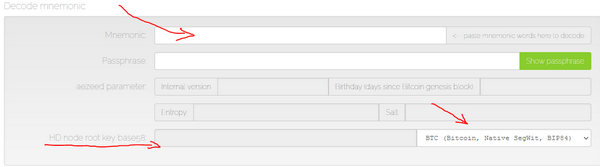
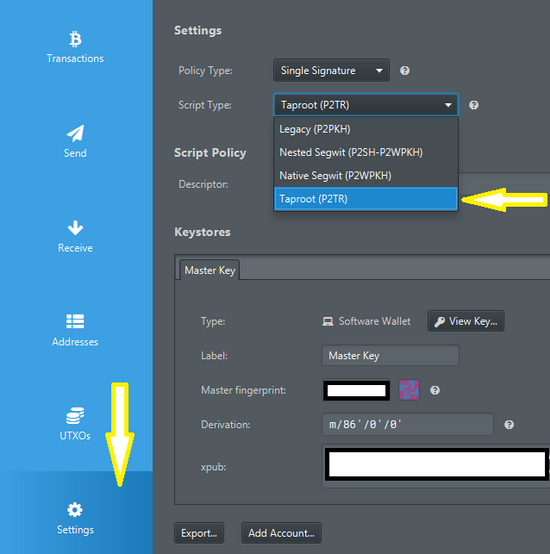
विधि 7 - डेटाबेस फ़ाइलों की प्रायोगिक प्रतिलिपि #
इस विधि की पुष्टि केवल एक अम्ब्रेल उपयोगकर्ता द्वारा की गई थी जिसने इसे सफलतापूर्वक किया था। लेकिन याद रखें, वह अम्ब्रेल के रास्पबेरी पाई संस्करण का उपयोग नहीं कर रहा था, वह नियमित लिनक्स वाली मशीन पर था और उस पर अम्ब्रेल स्थापित था।
यह प्रक्रिया केवल प्रयोगात्मक लिनक्स उपयोगकर्ताओं के लिए है! यदि आप लिनक्स का उपयोग करना नहीं जानते हैं तो बेहतर है कि आप इससे दूर रहें।
प्रक्रिया सरल है। केवल ये 2 फ़ाइलें हैं और वे यहाँ स्थित हैं:
`आपको डेटा/... फ़ोल्डर्स को खुद बनाना होगा और फिर lnd शुरू करने से पहले फ़ाइलों को उनमें कॉपी करना होगा।
- तो, एक और मशीन/ड्राइव लें और Umbrel को नए सिरे से इंस्टॉल करें। ऑनचेन AEZEED वॉलेट को पुनर्स्थापित करने के लिए अपने 24 शब्दों के बीज का उपयोग करें। इसे सिंक को थोड़ा शुरू करने के लिए छोड़ दें और LND के लिए बाकी फ़ोल्डर्स का निर्माण करें। फिर इसे बंद कर दें।
- पुरानी ड्राइव पर जाएं और उन 2 फ़ाइलों को खोजें।
- उन्हें नए नोड में उसी पथ में कॉपी करें।
- वैकल्पिक, यदि आपके पास ब्लॉकचेन डेटा ठीक है, फ़ाइलों की अखंडता ठीक है, तो आप ब्लॉकचेन को भी कॉपी कर सकते हैं ताकि आप समय बचा सकें। यदि आपको लगता है कि यह दूषित है, तो बेहतर होगा कि आप इसे भूल जाएं और सिंक को सामान्य/प्राकृतिक तरीके से होने दें।
- नोड शुरू करें, इसे सिंक होने दें और... voila, आपके पुराने LN चैनल सक्रिय हैं और बंद नहीं हुए हैं।
- यदि नोड को पुनरारंभ करने में कोई समस्या है, तो बस चलाएँ: sudo scripts/configure
अनुस्मारक: ये फ़ाइलें नवीनतम संस्करण होनी चाहिए जो ऑनलाइन थी! यदि आप पुराने बैकअप का उपयोग करते हैं तो आप अपने चैनलों के पुराने संस्करण के साथ धोखाधड़ी करने के लिए दंडित होने पर धन खो सकते हैं।
विधि 8 - प्रायोगिक - RPi नोड को नई डेस्कटॉप मशीन में #
इस विधि का अभी तक पूरी तरह से परीक्षण नहीं किया गया है, पुराने RPi डिवाइस का उपयोग करके काम करने वाले Umbrel और Linux OS + docker निर्भरताओं के साथ एक नया NUC/डेस्कटॉप/लैपटॉप (अधिमानतः UmbrelOS के समान लाइब्रेरी का उपयोग करने के लिए Debian)।
प्रक्रिया सरल है:
- Debian OS + सभी आवश्यक निर्भरताओं के साथ नई मशीन स्थापित करें (डेस्कटॉप Linux के लिए Umbrel GitHub इंस्टॉलेशन गाइड देखें
- UmbrelOS इंस्टॉलेशन के साथ पुराने USB SSD को नए नोड में जोड़ें और Umbrel के पूरे फ़ोल्डर को, पहले की तरह ही उसी स्थान पथ में, नए नोड में कॉपी करना शुरू करें ड्राइव.
- पूरा होने के बाद USB ड्राइव को हटा दें
- कमांड के साथ उस फ़ोल्डर से Umbrel शुरू करें:
sudo ./scripts/start
सब कुछ ठीक से शुरू होना चाहिए और नोड अपना सिंक फिर से शुरू कर देगा और आपका सारा पिछला डेटा वहाँ होना चाहिए। नोड के नवीनतम ब्लॉक और इंडेक्स के साथ पकड़ने के लिए धैर्य रखें।
विधि 9 - Thunderhub / Amboss SCB विधि को Blixt में डालें #
हाल ही में Amboss ने पंजीकृत नोड वाले नोड ऑपरेटरों के लिए एक अच्छी सुविधा जोड़ी है, अपने खाते में एक SCB चैनल.बैकअप फ़ाइल अपलोड करने के लिए। यदि आपका नोड मृत हो जाता है तो उस फ़ाइल को बाद में पुनर्प्राप्त किया जा सकता है।
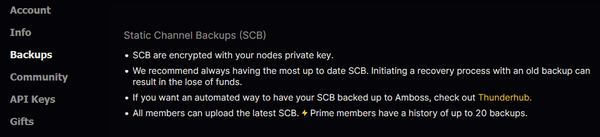
यह विकल्प Thunderhub ऐप से जुड़ा हुआ है, टूल्स - बैकअप में। इसलिए एक बार जब आप बैकअप बनाने के लिए Thunderhub में सेटअप कर लेते हैं, तो इसे आपके Amboss खाते से जोड़ा जा सकता है और उनके सर्वर पर एक कॉपी रखी जा सकती है।

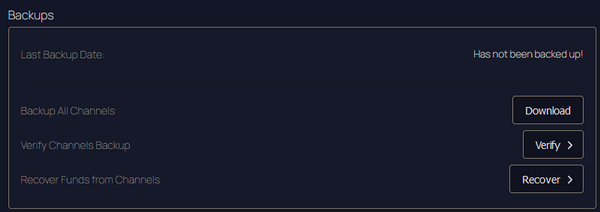
उस फ़ाइल से फंड लीक होने / चोरी होने का कोई जोखिम नहीं है। आपके नोड वॉलेट सीड वर्ड्स के बिना, यह बेकार है।
थंडरहब से यह बैकअप फ़ाइल स्थानीय रूप से, नोड से बाहर, सुरक्षित स्थान पर भी सहेजी जा सकती है। एंबॉस और थंडरहब केवल बैकअप के लिए एक अतिरिक्त तरीके के रूप में यह विकल्प दे रहे हैं।
पुनर्स्थापित करने की प्रक्रिया
तो, आपका नोड टूट गया है, लेकिन आपके पास 24 शब्दों का सीड है। एंबॉस में बैकअप स्वचालित रूप से किया गया था, ठीक है। आप उन फंड को रिकवर करने का एक तेज़ तरीका चाहते हैं, इस बीच आप एक नया नोड बना रहे हैं।
- अपने मोबाइल डिवाइस में Blixt ऐप खोलें
- रिकवर नोड चुनें
- अपना 24 शब्दों का बीज डालें (अपने मृत नोड से)
- Blixt को न्यूट्रिनो के माध्यम से सिंक करने और आपके नोडआईडी को रिकवर करने में कुछ मिनट लगेंगे
- इस चरण में आपको चैनल बैकअप के साथ रिकवर करने का विकल्प नहीं चुनना होगा, इसे बाद में भी किया जा सकता है। आपको केवल Amboss में साइन इन करने और अपने SCB को रिकवर करने में सक्षम होने की आवश्यकता है।
- सिंक होने के बाद (शीर्ष स्पिन आइकन देखें), amboss.space पर जाएं और लॉगिन करें, अपने Blixt ऐप के साथ कुंजी पर हस्ताक्षर करें। हां, Blixt कई अन्य सुविधाओं की तरह LN-auth का समर्थन करता है।
- आप अपने Amboss खाते में लॉग इन हैं, अपने मोबाइल डिवाइस में SCB फ़ाइल डाउनलोड करें।
- इस समय आपको अपने Blixt से डेटा मिटाना होगा। सबसे आसान तरीका है इसे अनइंस्टॉल करना और फिर से इंस्टॉल करना। दूसरा तरीका, Android में, Blixt ऐप विवरण, डेटा और कैश हटाएं।
- Amboss बैकअप से HEX डेटा को टेक्स्ट फ़ाइल में पेस्ट करें और इसे चैनल.बैकअप या जो भी आप चाहें नाम दें।
- एक बार जब Blixt साफ हो जाए, तो सीड + चैनल बैकअप फ़ाइल डालने के साथ पुनर्स्थापना प्रक्रिया शुरू करें। उस समय फंड रिकवर करने की प्रक्रिया शुरू हो जाती है। न्यूट्रिनो के माध्यम से ब्लॉक सिंक होने और चैनल बंद होने तक कुछ समय लगेगा। आमतौर पर सिंक होने में 5 मिनट से कम समय लगता है और चैनल बंद होने से फंड अनलॉक होने में 44 से 144 ब्लॉक लगते हैं।
- धैर्य रखें! रिकवरी प्रक्रिया के पहले चरण में ब्लिक्सट ऐप को तब तक सक्रिय रखें, जब तक चैनल बंद होने न लगें। आप सेटिंग्स - LND लॉग और ऊपरी बाएँ दराज में - लाइटनिंग चैनल में जाँच कर सकते हैं। यदि चैनल वहाँ "बंद" अवस्था में दिखाई देते हैं, तो सब ठीक है और आप ब्लिक्सट ऐप को बंद कर सकते हैं।
नोट्स:
- यदि आप ब्लिक्सट में फंड को पुनर्स्थापित नहीं करना चाहते हैं, तो आप थंडरहब में उसी चैनल.बैकअप फ़ाइल का उपयोग कर सकते हैं, जब आपका नया नोड तैयार और सिंक हो जाए। प्रक्रिया वही है, पुराने चैनल बंद करना और अपने ऑनचेन वॉलेट में धन वापस प्राप्त करना।
- आप cli कमांड से भी उपयोग कर सकते हैं:
lncli restorechanbackup --multi_backup